Sempre iniciar o Google Chrome no modo de navegação anônima ajuda a navegar na Internet com certa privacidade. No modo anônimo, nenhum histórico de navegação, cookies e dados do site, ou informações inseridas em formulários, são armazenados no seu dispositivo.
Isso significa que suas atividades não aparecerão no histórico do navegador Chrome em seu dispositivo, portanto, as pessoas que também usam seu dispositivo não poderão ver suas atividades.
Isto é o que o navegador Google Chrome diz quando você abre uma janela anônima.
Agora você pode navegar com privacidade. Outras pessoas que fazem isso usar dispositivo, não consigo ver sua atividade. Downloads, favoritos e itens da sua lista de leitura são salvos. mais informações
Os seguintes dados serão não salvou no Chrome:
- Je histórico de navegação
- Cookies e dados do site
- Informações que você forneceu nos formulários
Sua atividade é possível ainda visível para:
- Sites que você visita
- Seu empregador ou escola
- Seu provedor de internet
Bloqueie cookies de terceiros. Se esta opção estiver ativada, os sites não poderão usar cookies que rastreiam você na Internet. Os recursos de determinados sites podem parar de funcionar.
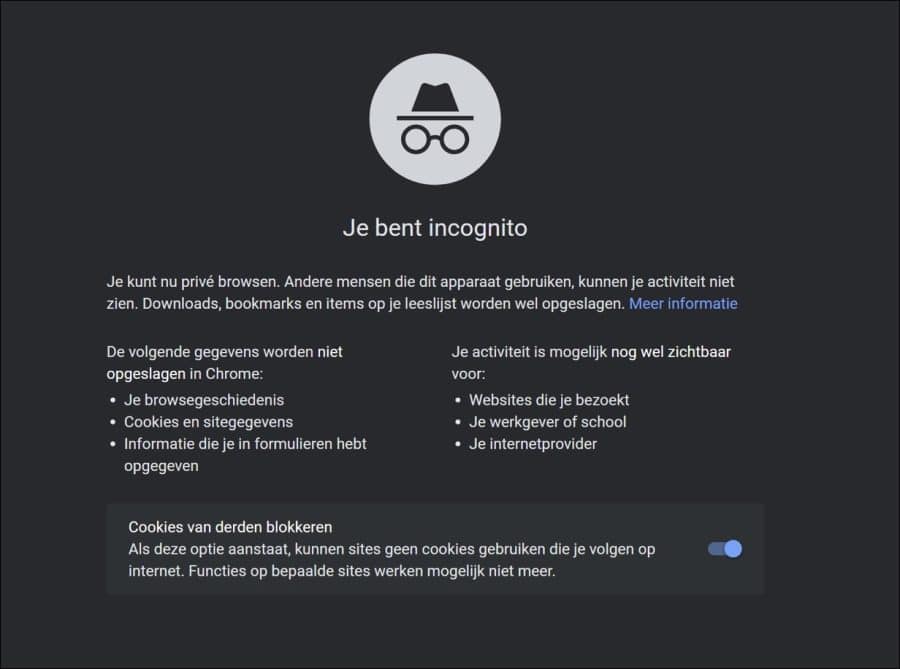
Sempre inicie o Google Chrome em uma janela anônima
Para sempre abrir o navegador Google Chrome em um PC com Windows 10 ou Windows 11 em uma janela anônima, precisamos fazer uma alteração no atalho do Chrome.
Clique com o botão direito no atalho do Google Chrome. Muitas vezes você encontra esse atalho na área de trabalho ou na barra de tarefas. No menu clique em “propriedades”.
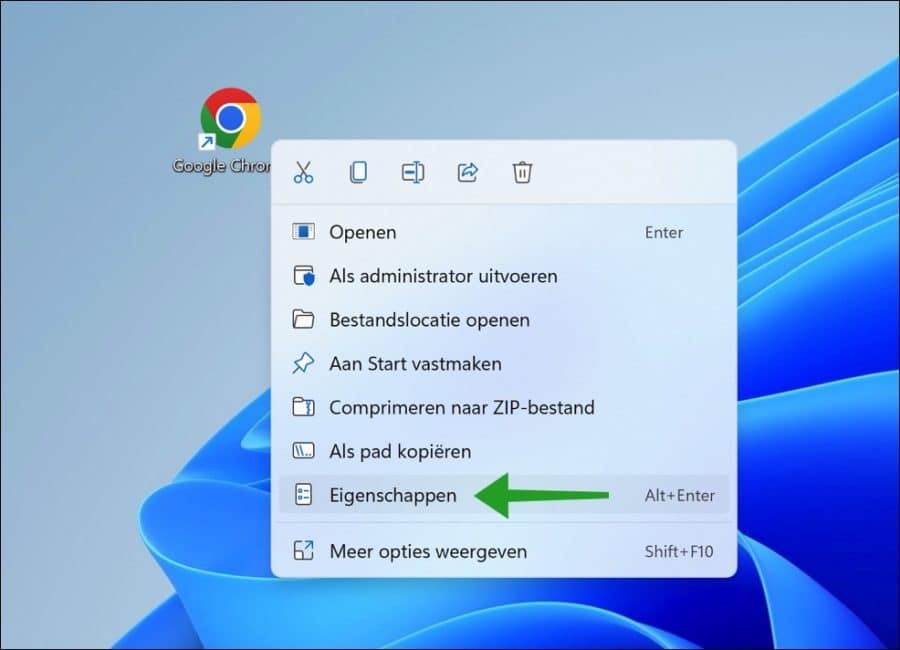
Clique na aba “Atalho” e altere o “Destino”. Após o caminho no “Target” coloque “ -incognito” sem aspas.
O objetivo geral passa a ser:
"C:\Program Files\Google\Chrome\Application\chrome.exe" -incognito
Clique em Aplicar e depois em OK para confirmar.
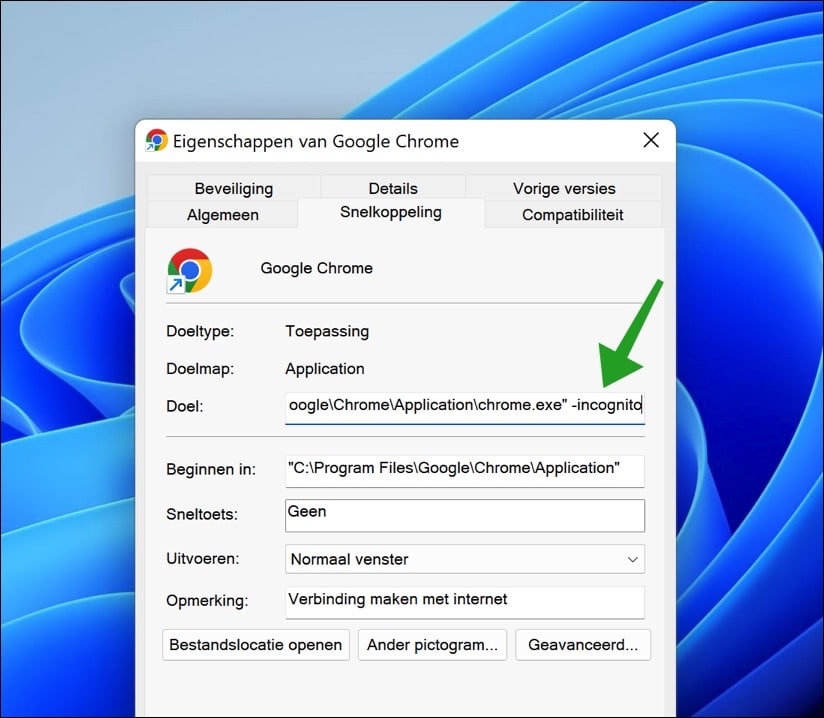
Agora, toda vez que você abrir o Google Chrome por meio do atalho personalizado, uma janela do Chrome será aberta no modo de navegação anônima.
Para dar um passo adiante, você também pode alterar o ícone deste atalho. Isso ajudará você a identificar que se trata de um atalho que abre o Google Chrome em uma janela anônima.
Clique com o botão direito no atalho. No menu clique em “propriedades”. Na guia “atalho”, clique no botão “Outro ícone” na parte inferior.
Selecione o ícone de navegação anônima e clique em OK para confirmar.
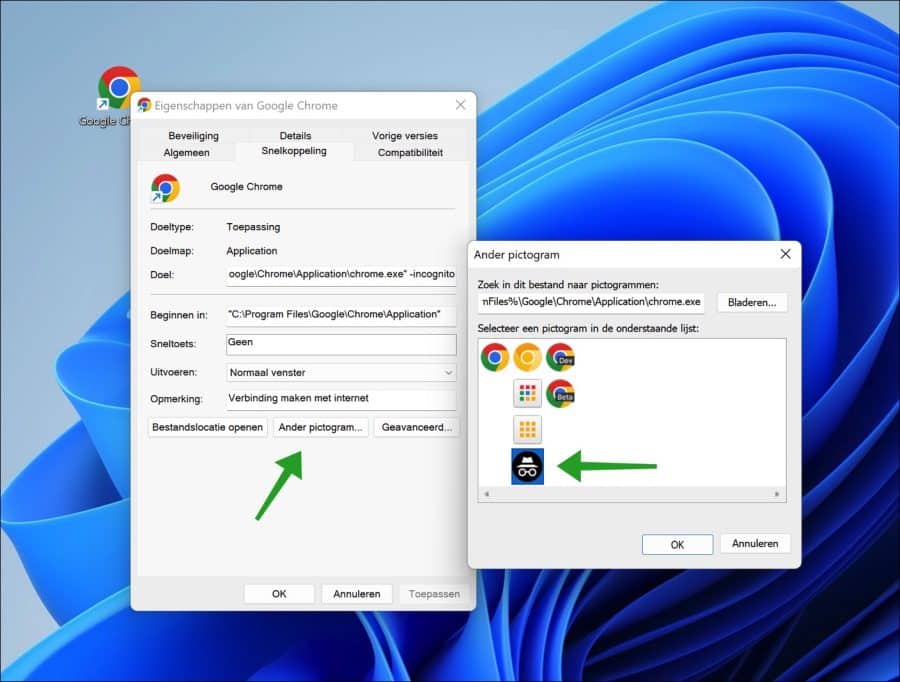
É agora imediatamente claro que se trata de um atalho Google Chrome abre em uma janela anônima.
Espero que isso tenha ajudado você. Obrigado por ler!

